ສາລະບານ

ທ່ານມີລາຍຊື່ຕິດຕໍ່ຫຼາຍທີ່ບັນທຶກໄວ້ໃນໂທລະສັບ Android ຂອງທ່ານແຕ່ບໍ່ຕ້ອງການໃຫ້ຜູ້ໃດເບິ່ງຫຼືເຂົ້າເຖິງພວກເຂົາ? ໂຊກດີ, ມີການແກ້ໄຂບໍ່ຫຼາຍປານໃດສໍາລັບວຽກງານນີ້.
ຕອບດ່ວນປະຕິບັດຕາມຂັ້ນຕອນເຫຼົ່ານີ້ເພື່ອເຊື່ອງຜູ້ຕິດຕໍ່ໃນ Android.
1. ໂອນ ຫຼືເພີ່ມລາຍຊື່ທັງໝົດໃນ ສະຖານທີ່ດຽວ , ເຊັ່ນ: ໂທລະສັບ, ບັນຊີ Google, ຫຼື SIM.
2. ເປີດໃຊ້ ແອັບຕິດຕໍ່ ໃນໂທລະສັບ Android ຂອງທ່ານ.
3. ເປີດ ການຕັ້ງຄ່າ ໂດຍການກົດ ສາມຈຸດຕັ້ງ ໃນຫນ້າຈໍ.
ເບິ່ງ_ນຳ: ວິທີການດໍາເນີນການ ".exe" ໄຟລ໌ໃນ Chromebook4. ແຕະ “ການຕັ້ງຄ່າການສະແດງຜົນ” , ແລະຢູ່ລຸ່ມສຸດຂອງໜ້າຈໍ, ແຕະ “ປັບແຕ່ງ” .
5. ຍົກເລີກການເລືອກສະຖານທີ່ທີ່ທ່ານຕ້ອງການເຊື່ອງລາຍຊື່ຕິດຕໍ່ (ເຊັ່ນ: “ໂທລະສັບ” ).
6. ແຕະທີ່ “✔” ສັນຍາລັກ ຢູ່ເທິງສຸດ.
ພວກເຮົາໄດ້ສ້າງຄູ່ມືຂັ້ນຕອນເທື່ອລະຂັ້ນຕອນທີ່ກວ້າງຂວາງ, ດ້ວຍວິທີງ່າຍໆກ່ຽວກັບວິທີທີ່ທ່ານສາມາດເຊື່ອງລາຍຊື່ຜູ້ຕິດຕໍ່ໃນອຸປະກອນ Android ຕ່າງໆ. .
ເບິ່ງ_ນຳ: ວິທີການຊອກຫາລິ້ງໂປຣໄຟລ໌ Amazon ໃນ iPhoneການເຊື່ອງລາຍຊື່ຜູ່ຕິດຕໍ່ໃນ Android
ຫາກເຈົ້າສົງໄສວ່າວິທີການເຊື່ອງລາຍຊື່ຜູ່ຕິດຕໍ່ໃນ Android, 3 ວິທີເທື່ອລະຂັ້ນຕອນຂອງພວກເຮົາຈະຊ່ວຍໃຫ້ທ່ານເຮັດສຳເລັດວຽກນີ້ໄດ້ໄວ.
ວິທີ #1: ເຊື່ອງຜູ້ຕິດຕໍ່ທັງໝົດໂດຍໃຊ້ແອັບ Contacts
ໃຊ້ວິທີທາງລຸ່ມນີ້ເພື່ອເຊື່ອງຜູ້ຕິດຕໍ່ທັງໝົດຢູ່ໃນໂທລະສັບ Android ຂອງທ່ານໂດຍໃຊ້ແອັບ Contacts.
ຂັ້ນຕອນ #1: ໂອນລາຍຊື່ຜູ້ຕິດຕໍ່
ທ່ານອາດຈະບໍ່ໄດ້ສັງເກດເຫັນ, ແຕ່ ລາຍຊື່ຜູ້ຕິດຕໍ່ ແອັບ ຂອງທ່ານຈະສະແດງລາຍຊື່ຕິດຕໍ່ທັງໝົດທີ່ທ່ານໄດ້ບັນທຶກໄວ້ຈາກສະຖານທີ່ຕ່າງໆ (ເຊັ່ນ: ໂທລະສັບ, Google. ບັນຊີ, SIM ) ເວັ້ນເສຍແຕ່ຈະຕັ້ງເປັນຢ່າງອື່ນ. ໃນຂອງທ່ານ ລາຍຊື່ຜູ້ຕິດຕໍ່, ແຕະທີ່ລາຍຊື່ທີ່ທ່ານຕ້ອງການເຊື່ອງ, ແລະໂອນມັນໄປທີ່ ສະຖານທີ່ດຽວ (ເຊັ່ນ: ໂທລະສັບ ).
ຫາກທ່ານບໍ່ສາມາດ ໂອນລາຍຊື່, ລຶບພວກມັນອອກຫຼັງຈາກສຳເນົາ ລາຍລະອຽດຂອງພວກມັນ ແລະສ້າງລາຍຊື່ ໃໝ່ , ໃຫ້ແນ່ໃຈວ່າຈະບັນທຶກພວກມັນທັງໝົດໄວ້ໃນບ່ອນດຽວ.
ແຕະທີ່ “+” ໄອຄອນ ໃນແອັບລາຍຊື່ຜູ້ຕິດຕໍ່ຂອງທ່ານແລະເພີ່ມລາຍລະອຽດການຕິດຕໍ່. ແຕະທີ່ ໄອຄອນລູກສອນ ຢູ່ເທິງສຸດ ແລະເລືອກ “ໂທລະສັບ” ເປັນບ່ອນເກັບມ້ຽນ. ແຕະທີ່ສັນຍາລັກ “✔” .
ຂັ້ນຕອນ #2: ເຊື່ອງຜູ້ຕິດຕໍ່
ຕອນນີ້ຜູ້ຕິດຕໍ່ທັງໝົດທີ່ທ່ານຕ້ອງການເຊື່ອງຢູ່ໃນບ່ອນດຽວກັນ, ໃຫ້ໄປທີ່ ແອັບຕິດຕໍ່ ໃນໂທລະສັບຂອງທ່ານ. ເປີດ ການຕັ້ງຄ່າ ໂດຍການກົດ ສາມຈຸດຕັ້ງ ໃນໜ້າຈໍ ແລະແຕະ “ການຕັ້ງຄ່າການສະແດງຜົນ” .
ຢູ່ລຸ່ມສຸດຂອງໜ້າຈໍ, ແຕະ “ປັບແຕ່ງ” . ດຽວນີ້, ຍົກເລີກການເລືອກສະຖານທີ່ທີ່ມີລາຍຊື່ທີ່ທ່ານຕ້ອງການເຊື່ອງ (ເຊັ່ນ: ໂທລະສັບ ), ແລະແຕະທີ່ສັນຍາລັກ “✔” ຢູ່ເທິງສຸດ.
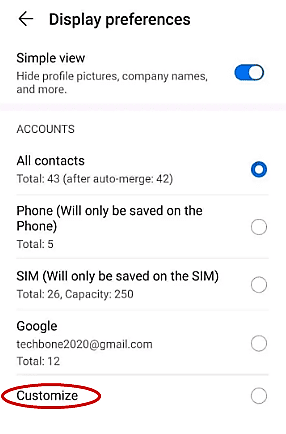 ທັງໝົດແລ້ວໆ!
ທັງໝົດແລ້ວໆ!ດຽວນີ້, ລາຍຊື່ຜູ້ຕິດຕໍ່ທັງໝົດທີ່ບັນທຶກໄວ້ໃນ “ໂທລະສັບ” ຖືກເຊື່ອງໄວ້.
ວິທີ #2: ການເຊື່ອງລາຍຊື່ຜູ້ຕິດຕໍ່ໃນ Samsung
ເຖິງແມ່ນວ່າອຸປະກອນ Samsung ມີ Android OS, ແຕ່ພວກມັນມີການຕັ້ງຄ່າທີ່ແຕກຕ່າງຈາກໂທລະສັບອື່ນເລັກນ້ອຍ. ຖ້າຫາກວ່າທ່ານຕ້ອງການເພື່ອຊ່ອນຕິດຕໍ່ພົວພັນໃນອຸປະກອນ Samsung Android, ປະຕິບັດຕາມຂັ້ນຕອນຂ້າງລຸ່ມນີ້.
ຂັ້ນຕອນ #1: ສ້າງໂຟນເດີທີ່ປອດໄພ
ໂຟນເດີທີ່ປອດໄພ ເປັນແອັບຯທີ່ມີໃຫ້ຢູ່ໃນອຸປະກອນ Android ໂດຍສະເພາະ, ບ່ອນທີ່ທ່ານສາມາດຍ້າຍລາຍຊື່ຜູ້ຕິດຕໍ່, ຂໍ້ຄວາມ ແລະໄຟລ໌ຕ່າງໆໄດ້. ເຖິງສ້າງໂຟເດີທີ່ປອດໄພ, ໄປທີ່ ການຕັ້ງຄ່າ > “Biometrics ແລະຄວາມປອດໄພ” > “Secure Folder” ແລະເຂົ້າສູ່ລະບົບ ບັນຊີ Samsung .
ເມື່ອເຂົ້າສູ່ລະບົບແລ້ວ, ເລືອກ ປະເພດລັອກ ແລະແຕະ “ຕໍ່ໄປ” . ໃສ່ປະເພດລັອກທີ່ທ່ານເລືອກ ແລະແຕະ “ສືບຕໍ່” . ໃສ່ມັນອີກຄັ້ງ ແລະແຕະ “ຕົກລົງ” .
ຂັ້ນຕອນ #2: ເພີ່ມລາຍຊື່ຜູ້ຕິດຕໍ່ໃສ່ໂຟນເດີທີ່ປອດໄພ
ຕອນນີ້ທ່ານໄດ້ຕັ້ງໂຟນເດີທີ່ປອດໄພແລ້ວ, ທ່ານສາມາດໄດ້ຢ່າງງ່າຍດາຍ ນຳເຂົ້າ ແລະເຊື່ອງລາຍຊື່ຜູ່ຕິດຕໍ່ ຈາກອຸປະກອນ Android ຂອງທ່ານ. ເປີດ ແອັບ Contacts ໃນໂທລະສັບຂອງທ່ານ ແລະແຕະໃສ່ຜູ້ຕິດຕໍ່ທີ່ທ່ານຕ້ອງການເຊື່ອງ. ແຕະທີ່ ໄອຄອນຂໍ້ມູນ ເພື່ອເປີດລາຍລະອຽດການຕິດຕໍ່.
ຢູ່ມຸມຂວາເທິງຂອງໜ້າຈໍ, ແຕະທີ່ ສາມຈຸດຕັ້ງ , ແລະເລືອກ “ຍ້າຍໄປໂຟນເດີທີ່ປອດໄພ” . ກວດສອບການເຄື່ອນໄຫວໂດຍໃຊ້ຮູບແບບ, PIN, ຫຼືລະຫັດຜ່ານຂອງທ່ານໂດຍອີງຕາມປະເພດການລັອກຂອງທ່ານ ແລະແຕະ “ສືບຕໍ່” .
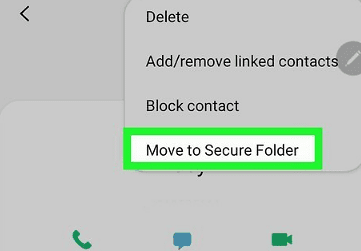 ນັ້ນແມ່ນມັນ!
ນັ້ນແມ່ນມັນ!ໄປທີ່ໂຟເດີທີ່ປອດໄພຂອງທ່ານ ແລະເປີດ ແອັບຕິດຕໍ່ພົວພັນ ເພື່ອເບິ່ງລາຍຊື່ຕິດຕໍ່ທີ່ເຊື່ອງໄວ້ຂອງທ່ານ. ທ່ານສາມາດປົດເຊື່ອງລາຍຊື່ຜູ້ຕິດຕໍ່ທີ່ທ່ານຕ້ອງການໄດ້ໂດຍການຍ້າຍເຂົາເຈົ້າອອກຈາກມັນແບບດຽວກັນກັບທີ່ທ່ານຍ້າຍເຂົາເຈົ້າເຂົ້າໄປໃນ. ໃນໂທລະສັບ Android ຂອງທ່ານ, ທ່ານສາມາດນໍາໃຊ້ app ພາກສ່ວນທີສາມທີ່ເອີ້ນວ່າ HiCont ເພື່ອເຮັດແນວນັ້ນໄດ້ຢ່າງວ່ອງໄວ.
- ດາວໂຫລດ ແອັບ HiCont ໃນໂທລະສັບຂອງທ່ານ.
- ຕັ້ງຄ່າ ປະເພດລັອກ ທີ່ທ່ານຕ້ອງການ.
- ເພີ່ມອີເມວກູ້ຂໍ້ມູນ ແລະແຕະ “ Finalize” .
- ໃຫ້ແອັບ ການອະນຸຍາດເຂົ້າເຖິງ ລາຍຊື່ຜູ້ຕິດຕໍ່ ຂອງທ່ານ.
- ແຕະທີ່ ໄອຄອນເຊື່ອງ ຖັດຈາກລາຍຊື່ທີ່ທ່ານຕ້ອງການເຊື່ອງ ແລະແຕະ “ຕົກລົງ” ເພື່ອປົກປິດຜູ້ຕິດຕໍ່.
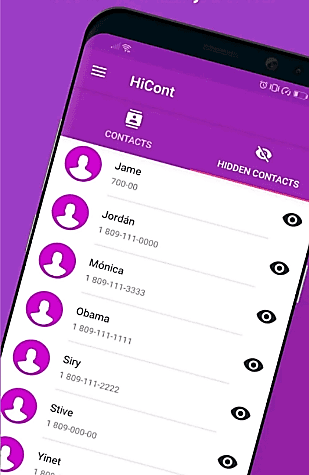 ຄຳແນະນຳດ່ວນ
ຄຳແນະນຳດ່ວນທ່ານສາມາດຍົກເລີກການເຊື່ອງການຕິດຕໍ່ໃດໆທີ່ທ່ານຕ້ອງການໃນ ພາກສ່ວນ “ການຕິດຕໍ່ທີ່ເຊື່ອງໄວ້” ໂດຍການແຕະທີ່ ໄອຄອນເຊົາເຊື່ອງ ແລະເລືອກ “ການກູ້ການເລືອກ” .
ສະຫຼຸບ
ໃນນີ້ ຄູ່ມື, ພວກເຮົາໄດ້ສົນທະນາວິທີການຊ່ອນຕິດຕໍ່ພົວພັນໃນ Android. ພວກເຮົາຍັງໄດ້ປຶກສາຫາລືກ່ຽວກັບການເຊື່ອງລາຍຊື່ຜູ້ຕິດຕໍ່ຢູ່ໃນອຸປະກອນ Samsung Android ໂດຍໃຊ້ Secure Folder ແລະແອັບພາກສ່ວນທີສາມ.
ຫວັງວ່າ, ດ້ວຍວິທີໜຶ່ງເຫຼົ່ານີ້, ທ່ານຈະສາມາດຄວບຄຸມຄວາມເປັນສ່ວນຕົວຂອງລາຍຊື່ຜູ້ຕິດຕໍ່ຂອງທ່ານໄດ້.
ຄຳຖາມທີ່ພົບເລື້ອຍ
ຂ້ອຍຈະເຊື່ອງຂໍ້ຄວາມແນວໃດ?ເປີດ ແອັບການຕັ້ງຄ່າ ຂອງໂທລະສັບຂອງທ່ານ ແລະແຕະ “ການແຈ້ງເຕືອນ” . ໃນພາກສ່ວນ “ສົ່ງເມື່ອບໍ່ດົນມານີ້” , ແຕະ “ເພີ່ມເຕີມ” . ເລື່ອນລົງໄປຈົນກວ່າທ່ານຈະພົບ ແອັບ Messages ແລະແຕະສະຫຼັບເພື່ອປິດມັນ. ທ່ານຈະບໍ່ໄດ້ຮັບການແຈ້ງເຕືອນໃນເວລາທີ່ທ່ານໄດ້ຮັບຂໍ້ຄວາມ, ແລະມັນຈະບໍ່ປາກົດຢູ່ໃນຫນ້າຈໍລັອກຂອງທ່ານຫຼືເມນູເລື່ອນລົງ.
